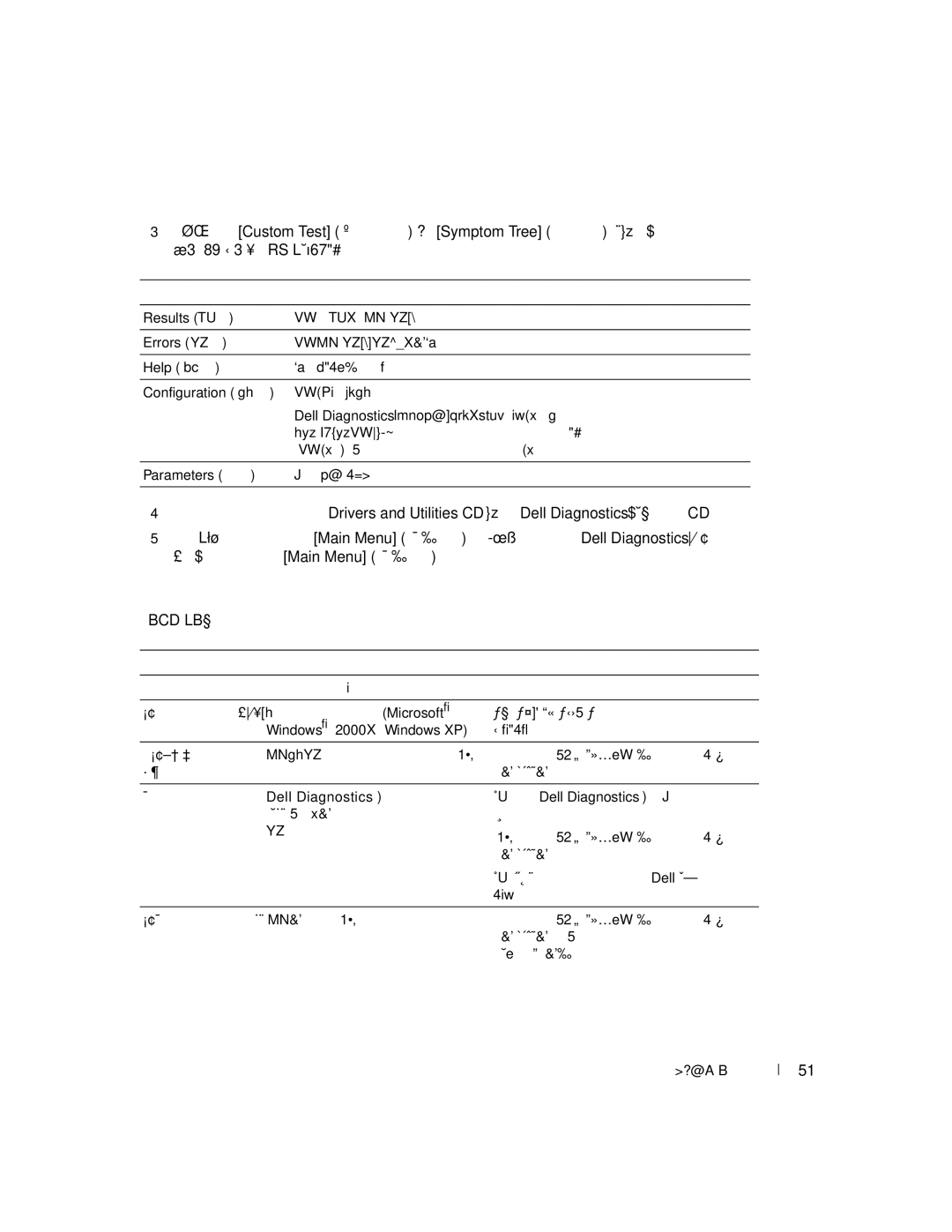3若您透過 [Custom Test] ( 自訂測試 ) 或 [Symptom Tree] ( 徵兆樹 ) 選項執行測試,請根 據下表的說明,按一下適當的索引標籤,以取得詳細資訊。
索引標籤 | 功能 |
|
|
Results ( 結果 ) | 顯示測試的結果和任何發生的錯誤狀況。 |
|
|
Errors ( 錯誤 ) | 顯示發生的錯誤狀況、錯誤代碼和問題描述。 |
|
|
Help ( 說明 ) | 描述測試,也可以指出執行測試的需求。 |
|
|
Configuration ( 組態 ) | 顯示所選取裝置的硬體組態。 |
| Dell Diagnostics 透過系統設定、記憶體和各種內部測試取得所有裝置的組 |
| 態資訊,並且將資訊顯示於畫面左邊窗格中的裝置清單。裝置清單可能不 |
| 會顯示所有安裝在電腦上的元件名稱或所有與電腦連接的裝置名稱。 |
|
|
Parameters ( 參數 ) | 讓您變更測試設定,以自訂測試。 |
|
|
4測試完成後,若您是從 Drivers and Utilities CD 執行 Dell Diagnostics,請取出 CD。
5關閉測試畫面以返回 [Main Menu] ( 主選單 ) 畫面。若要結束 Dell Diagnostics 並重新啟 動電腦,請關閉 [Main Menu] ( 主選單 ) 畫面。
系統指示燈
電源指示燈可以指出電腦的問題。
電源指示燈 | 問題描述 | 建議的解決方案 |
|
|
|
持續綠燈 | 電源開啟,電腦運作正常。 | 不需要採取任何修正動作。 |
|
|
|
閃爍綠燈 | 電腦處於暫停狀態 (Microsoft® | 按下電源按鈕、移動滑鼠或按鍵盤上的按 |
Windows® 2000 和 Windows XP)。 鍵,都可以喚醒電腦。
綠燈閃爍幾次,然 發生組態錯誤。 後熄滅
黃燈
|
| 如果電腦無法開機,請與 Dell 公司聯絡, |
|
| 以取得技術支援。 |
|
|
|
閃爍黃燈 | 電源供應器或主機板發生問題。 | 請查看第 52 頁的 「診斷指示燈」,以了解 |
|
| 您的問題是否為已知問題。請參閱線上 |
|
| 〈使用者指南〉中的 「電源問題」。 |
51